- Outeur Jason Gerald [email protected].
- Public 2024-01-19 22:11.
- Laas verander 2025-01-23 12:05.
Hierdie wikiHow leer u hoe u programme vir 'n slim -TV kan aflaai met behulp van die TV -winkel. Hou aan om hierdie artikel te lees om hierdie handige funksie te gebruik.
Stap
Metode 1 van 5: Op Samsung Smart TV

Stap 1. Skakel die televisie aan
Hou in gedagte dat u televisie aan die internet gekoppel moet wees sodat u die app kan aflaai.

Stap 2. Druk die Home -knoppie op die kontroleerder
Op sommige beheerders het hierdie knoppie 'n tuis -ikoon.

Stap 3. Kies programme en druk die knoppie "Kies"
Gebruik die rigtingknoppies op die kontroleerder om na die " Programme "En die kleurvolle" Kies "-knoppie om 'n opsie te kies.

Stap 4. Kies die programkategorie
Bo -aan die televisieskerm kan u oortjies sien soos " Wat's nuut "en" Gewildste, asook oortjies " Soek "In die regter boonste hoek van die skerm.
U kan die oortjie gebruik " Soek "Om programme op naam te soek.
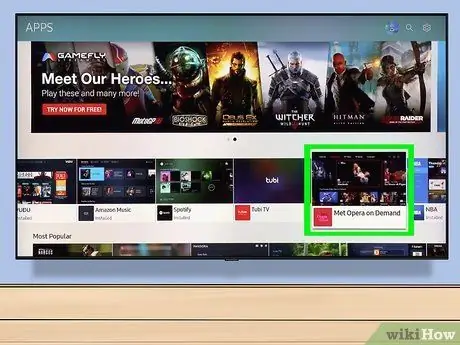
Stap 5. Kies die app wat u wil aflaai
Daarna word u na die aansoekbladsy geneem.

Stap 6. Kies Installeer en druk op die knoppie "Kies"
Hierdie knoppie is onder die naam van die program. Nadat u gekies het " Installeer ", Word die aansoek onmiddellik afgelaai.
- Vir betaalde programme sal u app -pryse op hierdie bladsy sien.
- Nadat die aflaai voltooi is, kan u die kies " Maak oop "Om die app direk vanaf die bladsy oop te maak.
Metode 2 van 5: Op LG Smart TV

Stap 1. Skakel die televisie aan
Hou in gedagte dat u televisie aan die internet gekoppel moet wees sodat u die app kan aflaai.

Stap 2. Druk die SMART -knoppie op die afstandbeheer
U sal na die hoofblad geneem word.
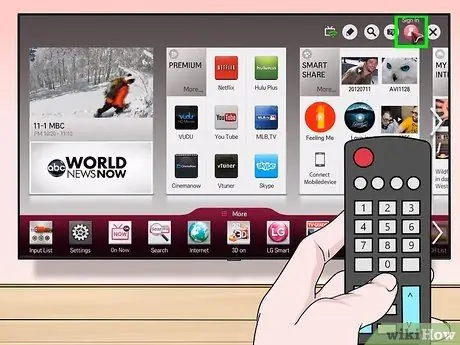
Stap 3. Kies die profielikoon
Dit is 'n menslike ikoon in die regter boonste hoek van die skerm.
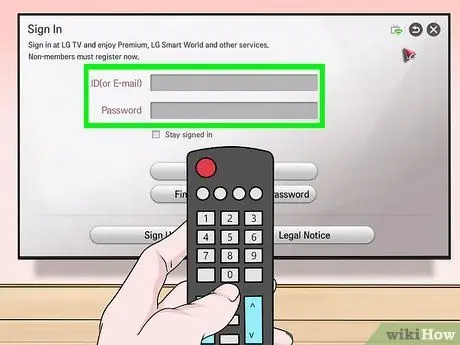
Stap 4. Voer u LG -rekeningbesonderhede in en kies Meld aan
Rekeningbesonderhede wat ingevoer moet word, sluit die rekening se e -posadres en wagwoord in.

Stap 5. Rol op met die televisiebeheerder
Daarna skuif die hoofblad na regs, sodat u die verskillende kategorieë programme kan sien.
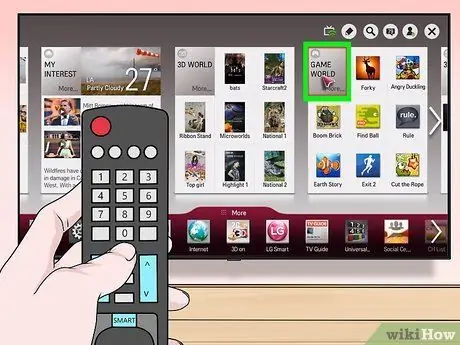
Stap 6. Kies die programkategorie
Op die hoofblad is daar verskeie kaarte met die name van die kategorieë (bv. SPELE WORRELD ) In die linker boonste hoek. Kies 'n kategorie om relevante toepassings te sien.
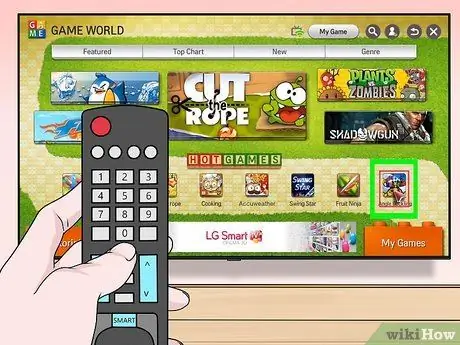
Stap 7. Kies die app wat u wil aflaai
Daarna word u na die aansoekbladsy geneem.
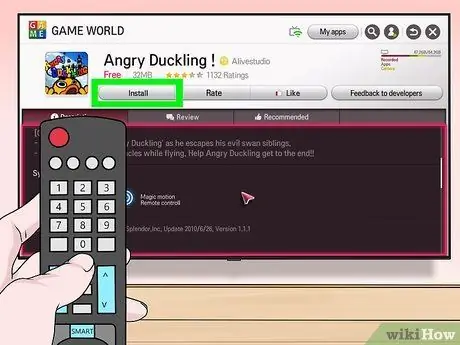
Stap 8. Kies Installeer
Hierdie knoppie is onder die naam van die program.
Vir betaalde programme sal u 'n prysetiket sien in plaas van 'n ' Installeer ”.
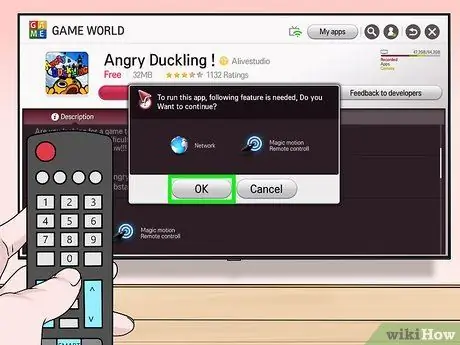
Stap 9. Kies OK wanneer gevra word
Die app sal binnekort geïnstalleer word. Nadat die aflaai voltooi is, kan u die kies " Begin "Voorheen besette knoppie" Installeer "Om die toepassing uit te voer.
Metode 3 van 5: Op Sony Android Smart TV

Stap 1. Skakel die televisie aan
Hou in gedagte dat u televisie aan die internet gekoppel moet wees sodat u die app kan aflaai.

Stap 2. Druk die HOME -knoppie op die afstandbeheer
Daarna word u na die hoofblad van die televisie geneem.
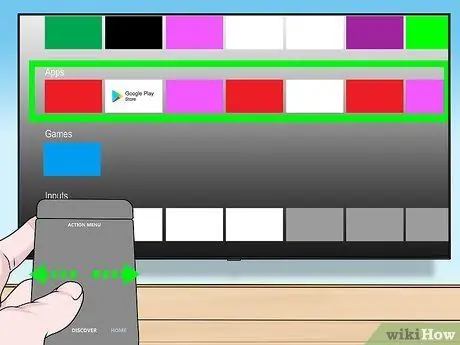
Stap 3. Blaai na die segment "Apps"
Swiep af op die raakvlak van die afstandsbediening om die skerm te draai.
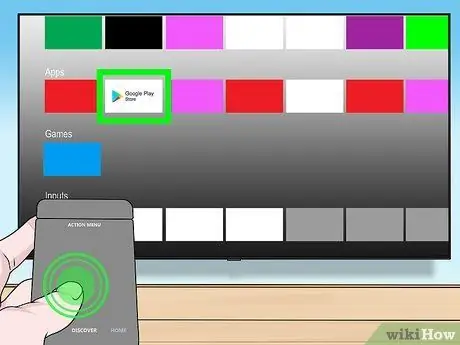
Stap 4. Kies Store en tik op die aanraakoppervlak van die kontroleerder
“ Stoor ”Is die kleurryke ikoon van die Google Play -winkel wat heel links in die afdeling" Programme "verskyn.
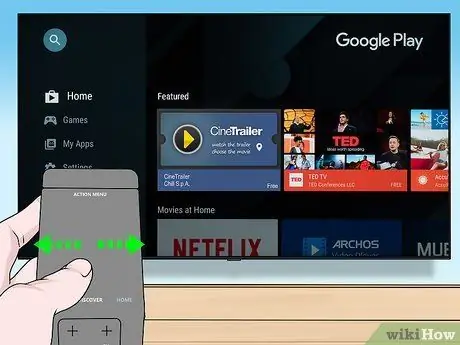
Stap 5. Blaai deur bestaande programme
U kan regs vee om programme op die oortjie "Vermaak" te sien, of om af te vee om 'n meer spesifieke kategorie te kies, soos " TV -afstandspeletjies ”.
U kan ook die seleksie omhoog sweep om die ikoon van die vergrootglas te kies, en tik dan 'n soekinskrywing
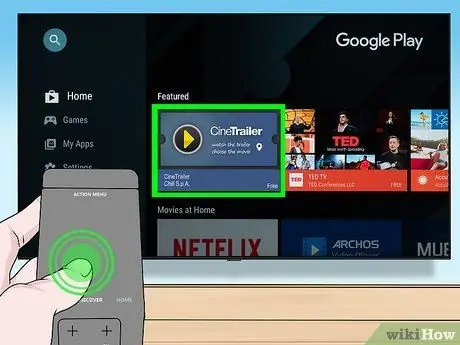
Stap 6. Kies die app wat u wil aflaai en raak die beheerder aan
Daarna word u na die aansoekbladsy geneem.
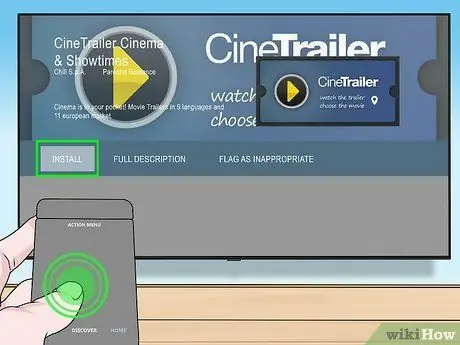
Stap 7. Kies INSTALLEER en raak die beheerder aan
Hierdie opsie is onder die toepassingsnaam.
Vir betaalde programme kan u die prys van die app sien
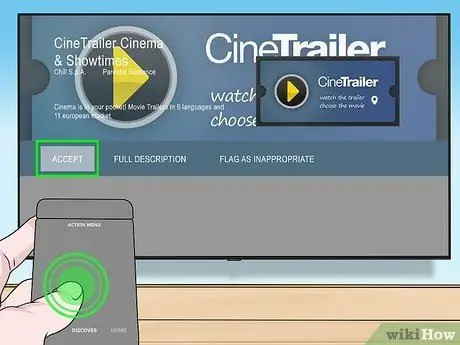
Stap 8. Kies AANVAAR
Dit is aan die regterkant van die skerm. Sodra dit gekies is, word die aansoek onmiddellik na die televisie afgelaai. U kan die knoppie kies " OOP "Om die app onmiddellik oop te maak nadat dit geïnstalleer is.
Metode 4 van 5: Op Apple TV

Stap 1. Skakel die televisie aan
As dit die primêre invoer is, word die Apple TV onmiddellik geaktiveer.
- As dit nog nie die primêre invoer is nie, moet u die invoer verander voordat u die Apple TV -eenheid kan gebruik.
- As u televisie nie aan die internet gekoppel is nie, kan u nie toepassings byvoeg nie.
- U kan nie programme by u Apple TV voeg as u 'n 3de generasie model of vroeër gebruik nie.
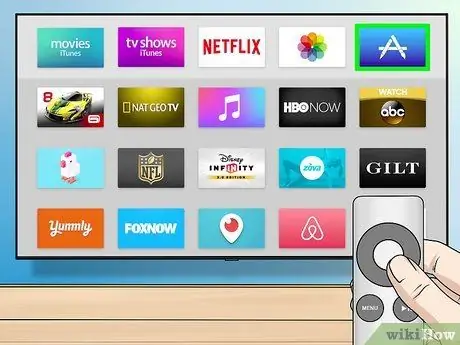
Stap 2. Kies die App Store en tik op die aanraakoppervlak van die afstandsbediening
App Store -programme word gekenmerk deur 'n donkerblou ikoon met 'n wit 'A' wat uit 'n skryfinstrument gevorm word. Sodra dit aangeraak is, sal die App Store onmiddellik oopmaak.
As u die Apple TV -app op u iPhone gebruik, moet u die program eers oopmaak
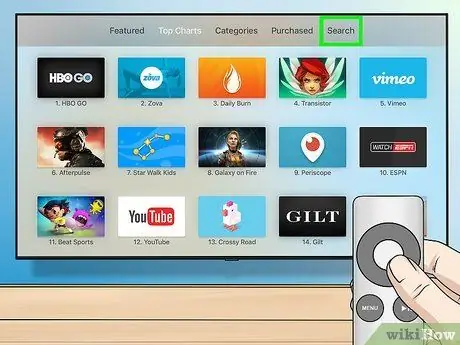
Stap 3. Blaai deur die keuse van programme wat in die App Store beskikbaar is
Die App Store laai standaard 'n 'Uitgestelde' bladsy waarmee u gewilde programme kan sien.
- U kan oorskakel na die ' Soek ", Raak die beheertoestel aan en tik die naam van die toepassing om na 'n spesifieke toepassing te soek.
- Kies oortjie " Kategorieë "Om die verskillende toepassingskategorieë te vertoon.
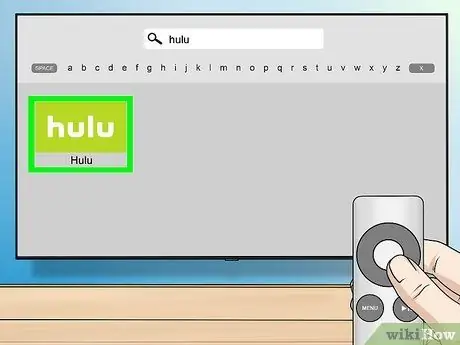
Stap 4. Kies die app wat u wil aflaai en raak die beheerder aan
Daarna sal die betrokke aansoekbladsy oopgemaak word.
As u op die blad is " Kategorieë ", Kies eers 'n kategorie.
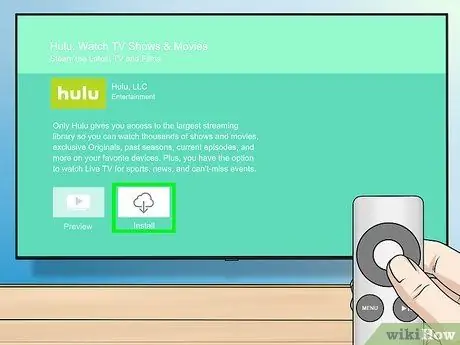
Stap 5. Kies INSTALLEER en raak die beheerder aan
Dit is in die middel van die app -bladsy. Daarna word die betrokke app na Apple TV afgelaai.
- Vir betaalde programme sal hierdie knoppie die prys van die program vertoon.
- U sal moontlik gevra word om u Apple ID -wagwoord vir betaalde programme in te voer.
Metode 5 van 5: Op Amazon Fire TV

Stap 1. Skakel die televisie aan
As 'n Fire Stick -toestel aangeheg is as die primêre invoer (of laas gebruikte invoer), sal die Amazon Fire TV -tuisblad vertoon word.
- U moet u invoer verander voordat u die Fire Stick kan gebruik as u dit nog nie gedoen het nie.
- As u televisie nie aan die internet gekoppel is nie, kan u nie toepassings byvoeg nie.
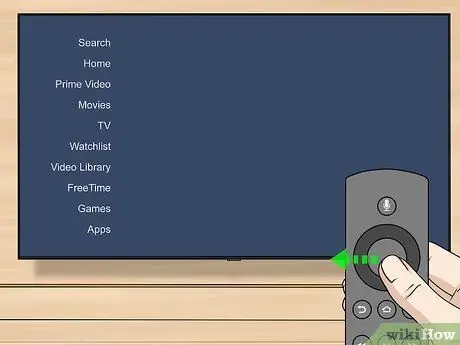
Stap 2. Maak die sybalk oop
Gebruik die linkerkant van die rigtingskakelaar vir afstandbeheer om na links te blaai totdat 'n sybalk aan die linkerkant van die skerm verskyn.
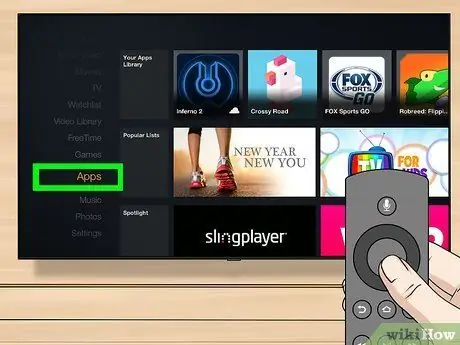
Stap 3. Kies programme en druk die knoppie "Kies"
Hierdie sirkelknoppie is in die middel van die rigtingskakelaar. Opsie Programme ”Is om die onderste helfte van die sybalk.
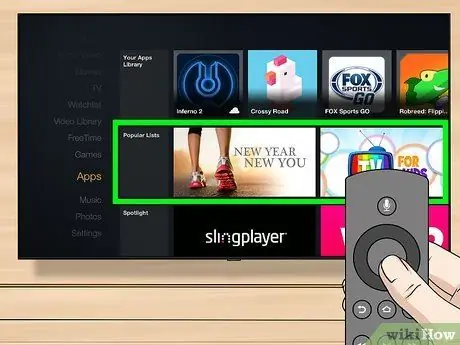
Stap 4. Kies 'n toepassingsfilter
U kan op die skerm vee om die oortjie te kies " Kollig "En kyk byvoorbeeld na toepassings of raak die oortjie" Top gratis "Om gratis programme met hoë graderings te blaai.
As u net deur alle programme wil blaai, kies die ' Kategorieë "En kies die kategorie van belang.
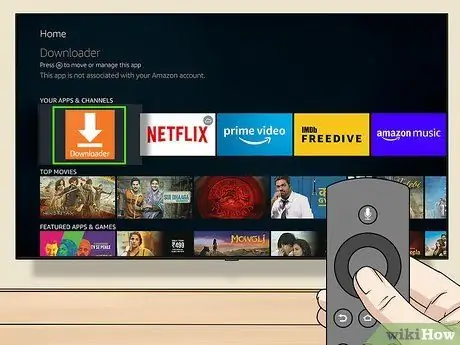
Stap 5. Kies die toepassing en druk die knoppie "Kies" op die beheerder
Daarna sal die aansoekbladsy onmiddellik oopmaak.
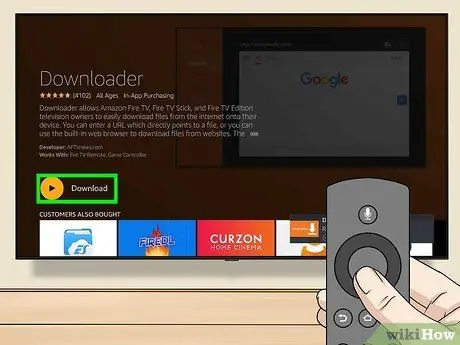
Stap 6. Kies Kry en druk op die "Kies" knoppie op die beheerder
U kan die knoppie sien " Kry "Regs onder in die app -ikoon. Daarna sal die geselekteerde app onmiddellik na Amazon Fire TV afgelaai word.
- Vir betaalde programme kan u die prys van die app sien in plaas van die ' Kry ”.
- Op ouer Amazon Fire TV -toestelle is die ' Kry "kan deur 'n knoppie vervang word" Aflaai "of" Installeer ”.






